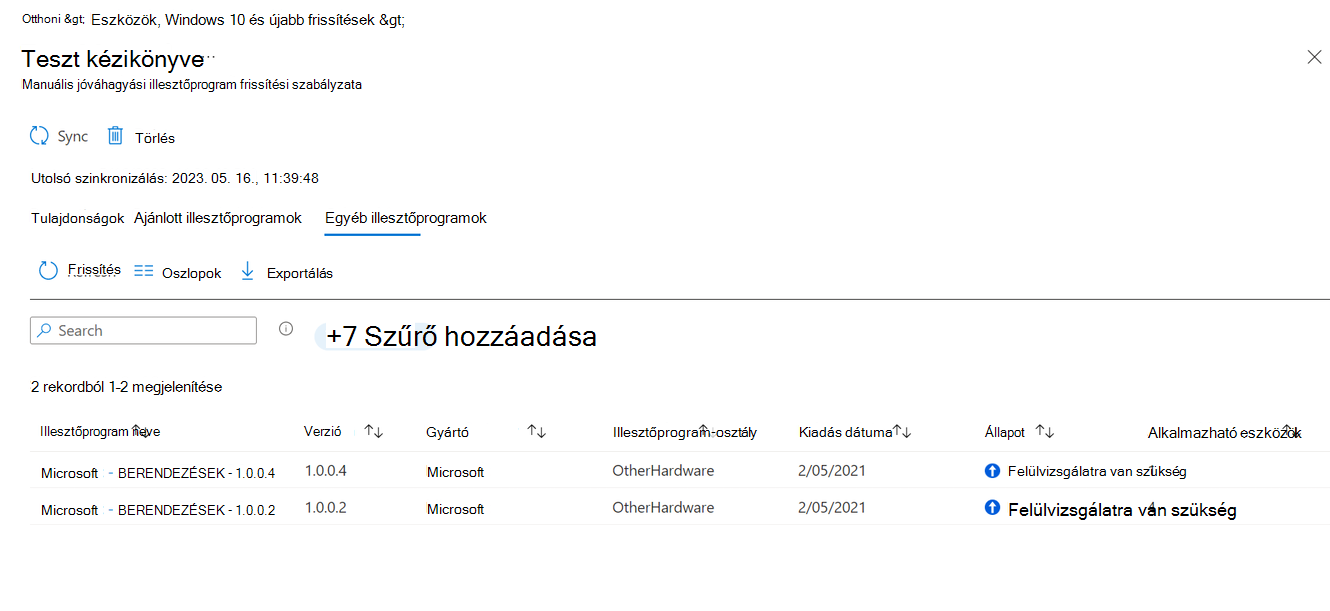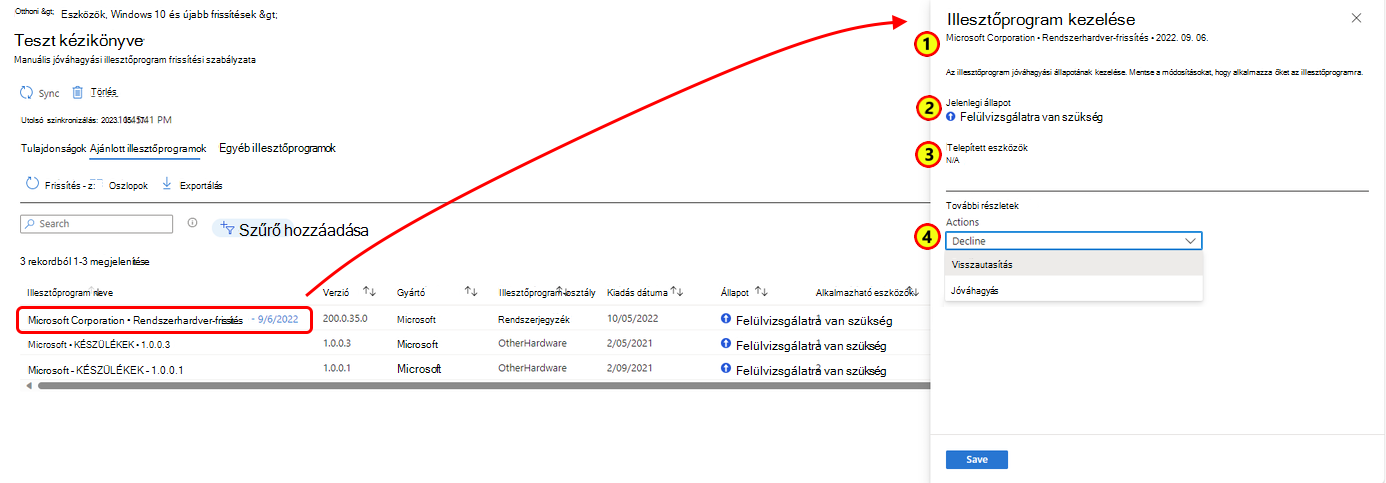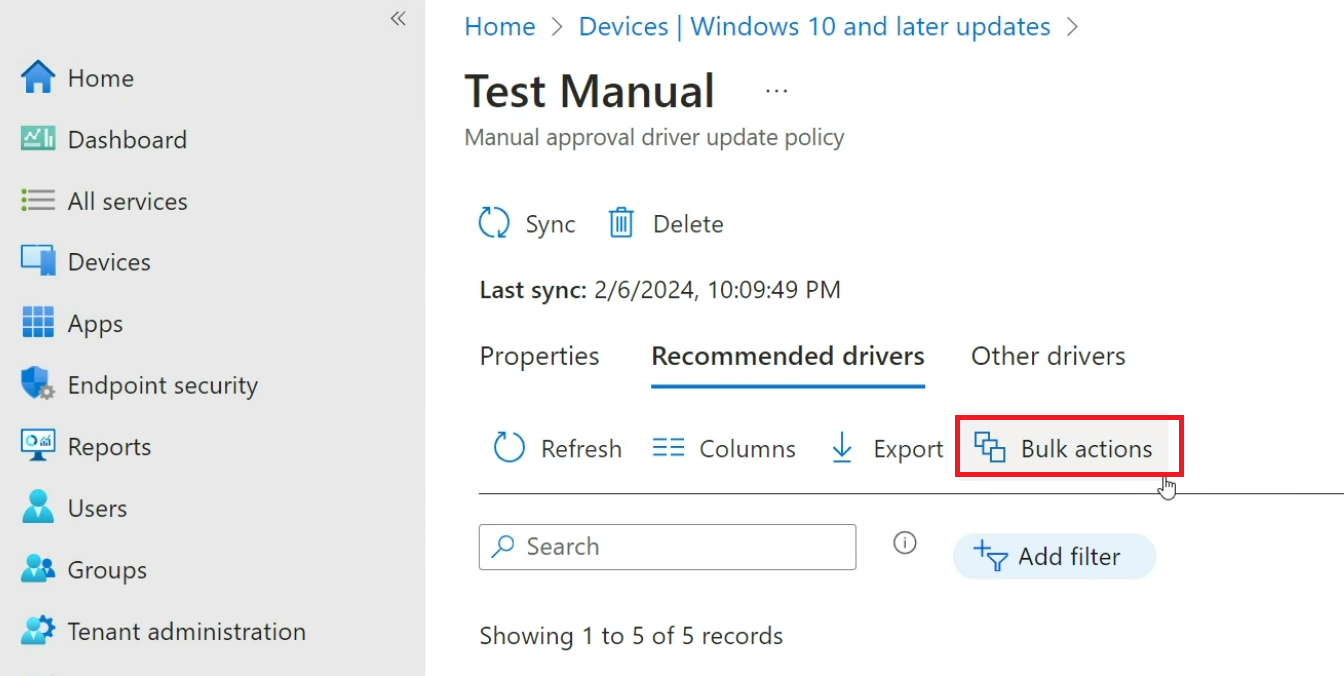Windows-illesztőprogram-frissítések házirendjének kezelése a Microsoft Intune-nal
Ebből a cikkből megtudhatja, hogy a Microsoft Intune segítségével windowsos illesztőprogram-frissítési házirendeket hozhat létre és kezelhet Windows 10- és Windows 11-eszközein. Ezek a szabályzatok lehetővé teszik az elérhető illesztőprogram-frissítések listáját, amelyek a szabályzat által megcélzott eszközökre vonatkoznak, jóváhagyhatják az üzembe helyezéshez szükséges frissítéseket, vagy szüneteltetheti az egyes frissítések telepítését. Az illesztőprogram-frissítések jóváhagyása után az Intune elküldi a hozzárendeléseket a Windows Update-nek, amely a szabályzatkonfiguráció alapján kezeli a frissítések telepítését az eszközökön.
Mielőtt létrehoz és üzembe helyez illesztőprogram-frissítési szabályzatokat, szánjon időt a Windows illesztőprogram-frissítési előfeltételeinek áttekintésére, fontolja meg egy illesztőprogram-frissítés központi telepítési tervének létrehozását, és tekintse át az illesztőprogram-frissítésekre vonatkozó gyakori kérdéseket. Ezek a témák a Windows-illesztőprogramok frissítéseinek áttekintését ismertető cikkben érhetők el.
Az illesztőprogram-frissítési szabályzatok létrehozása után tervezze meg, hogy rendszeresen tekintse át őket az újonnan hozzáadott illesztőprogram-frissítésekhez. Az automatikus jóváhagyásokat támogató szabályzatokhoz hozzáadott ajánlott illesztőprogram-frissítések beavatkozás nélkül megkezdik az üzembe helyezést. A szabályzatokhoz hozzáadott új frissítések azonban csak akkor telepítenek, ha a rendszergazda manuálisan jóváhagyja őket.
Érintett szolgáltatás:
- Windows 10 rendszer esetén
- Windows 11
Windows illesztőprogram-frissítési szabályzatok létrehozása
Az alábbi eljárással szabályzatokat hozhat létre az eszközcsoportok illesztőprogram-frissítéseinek kezeléséhez.
Fontos
A Windows frissítési körökre vonatkozó szabályzatok és a beállításkatalógust használó szabályzatok olyan konfigurációkat tartalmazhatnak, amelyek blokkolhatják a Windows illesztőprogram-frissítéseinek telepítését. Annak érdekében, hogy az illesztőprogram-frissítések ne legyenek letiltva, tekintse át a szabályzatokat a következő konfigurációkhoz:
- A Windows Update körszabályzata: Győződjön meg arról, hogy a Windows-illesztőprogram beállítása Engedélyezés értékre van állítva.
- Beállításkatalógus-szabályzat: A Vállalati Windows Update kategóriában győződjön meg arról, hogy a WU-illesztőprogramok kizárása a minőségi frissítésben beállítás a Windows Update-illesztőprogramok engedélyezése értékre van állítva.
Alapértelmezés szerint mindkét beállítás olyan konfigurációt használ, amely lehetővé teszi a Windows-illesztőprogramok frissítését.
Jelentkezzen be a Microsoft Intune felügyeleti központba, és lépjen az Eszközök>Platform> szerintWindows>Frissítések kezelése>Windows 10 és újabb frissítések>Illesztőprogram-frissítések lapra, és válassza a Profil létrehozása lehetőséget.
Az Alapvető beállítások lapon adja meg a következő tulajdonságokat:
- Név: Adjon meg egy leíró nevet a profilnak. Nevezze el a profilokat, hogy később könnyen azonosíthassa őket.
- Leírás: Itt adhatja meg a profil leírását. Ez a beállítás nem kötelező, de ajánlott.
A Beállítások lapon konfigurálja az eszközfrissítések jóváhagyási módszerét ebben a szabályzatban. Válassza az alábbi lehetőségek egyikét a Jóváhagyási módszerhez:
Illesztőprogram-frissítések manuális jóváhagyása és telepítése – Ezzel a beállítással a szabályzathoz hozzáadott új illesztőprogram-frissítések állapota Felülvizsgálat szükséges. A rendszergazdának szerkesztenie kell a szabályzatot, hogy minden egyes frissítés állapotát Jóváhagyva értékre módosítsa, mielőtt a frissítés üzembe helyezhető a megfelelő eszközökön.
Amikor manuálisan jóváhagy egy frissítést, megadhatja azt a dátumot, amikor elérhetővé válik a Windows Update számára a megfelelő eszközökön való telepítéshez. Ez a dátum eltér az automatikus jóváhagyást használó házirendek automatikusan jóváhagyott frissítéseinek elhalasztási időszakától.
Az összes javasolt illesztőprogram-frissítés automatikus jóváhagyása – Ezzel a beállítással a szabályzathoz hozzáadott összes új ajánlott illesztőprogram-frissítés Jóváhagyott állapotú lesz, és a telepítést a megfelelő eszközökön a rendszergazda általi felülvizsgálat vagy jóváhagyás nélkül megkezdi.
Akkor használjon automatikus jóváhagyási szabályzatot, ha gondoskodni szeretne arról, hogy az eszközökön lévő illesztőprogramok naprakészek maradjanak az oem-ekhez ajánlott legújabb frissítéssel.
Minden más frissítés, amely nem ajánlott illesztőprogram-frissítés, hozzáadódik a szabályzatok másik illesztőprogram-listájához , amelynek állapota Szükséges felülvizsgálat. A manuális jóváhagyást használó házirendekhez hozzáadott frissítésekhez hasonlóan a Windows Update telepítése előtt a rendszergazdának explicit módon jóváhagyott állapotot kell hozzárendelnie ezekhez a frissítésekhez, és meg kell adnia a kezdési dátumot.
Amikor beállít egy szabályzatot az automatikus jóváhagyásokhoz, a következő beállítást kell konfigurálnia, amely halasztási időszakot hoz létre az automatikusan jóváhagyott frissítésekhez:
- Frissítések elérhetővé tétele (nap) után ( nap) – Ez a beállítás egy halasztási időszak, amely késlelteti, amikor a Windows Update megkezdi az új ajánlott frissítés telepítését és telepítését, amelyet automatikusan hozzáadtak a szabályzathoz Jóváhagyott állapottal. A késleltetés nulla és 30 nap között támogatott, és attól a naptól kezdődik, amikor a frissítés hozzá lett adva a szabályzathoz, nem attól a dátumtól kezdve, amikor a frissítést elérhetővé tette vagy közzétette az OEM. A halasztás célja, hogy időt biztosítson az új javasolt frissítés azonosítására és szükség esetén szüneteltetésére.
Vegyünk például egy olyan illesztőprogram-frissítési szabályzatot, amely automatikus jóváhagyásokat használ, és három napos halasztást alkalmaz. Június 1-jén a WUfB-DS azonosít egy új ajánlott illesztőprogram-frissítést, amely a szabályzattal rendelkező eszközökre vonatkozik, és a jóváhagyott módon hozzáadja a frissítést a szabályzathoz. A háromnapos halasztási időszak miatt a Windows Update június 4-ig, a szabályzathoz való hozzáadást követően három nappal várja meg a frissítést bármely eszközre. Ha a halasztás nulla napra van állítva, a Windows Update azonnal megkezdi a frissítés telepítését az eszközökre.
Tipp
A szabályzat létrehozása után nem fogja tudni szerkeszteni a szabályzatot a jóváhagyási típus módosításához. Ha a jóváhagyás típusa automatikus, módosíthatja a Frissítések elérhetővé tétele (nap) után beállítás értékét.
A Hatókörcímkék mezőben válassza ki az alkalmazni kívánt hatókörcímkéket.
A Hozzárendelések területen válassza ki azokat a csoportokat, amelyek megkapják a szabályzatot. További információért a profilok hozzárendeléséről lásd: Felhasználói és eszközprofilok hozzárendelése. Az eszközöket hozzá kell rendelni ehhez a szabályzathoz, és a szabályzatot menteni kell ahhoz, hogy a WUfB-DS azonosítani tudja a szabályzat illesztőprogram-listájához hozzáadandó illesztőprogram-frissítéseket.
Tipp
Azt javasoljuk, hogy az eszközhöz egyetlen szabályzat legyen hozzárendelve az illesztőprogram-frissítési szabályzatokhoz. Ha egy eszköz csak egy szabályzathoz van hozzárendelve, azzal megakadályozhatja egy olyan illesztőprogram-frissítés telepítését, amelyet az egyik szabályzat elutasított, de a második szabályzatban jóváhagyott. Ne feledje, hogy a Windows illesztőprogram-frissítéseinek szabályzatai nem támogatják az illesztőprogram-frissítések eltávolítására vagy visszaállítására vonatkozó beállításokat.
A Felülvizsgálat + létrehozás beállításnál tekintse át a szabályzat konfigurációját, majd válassza a Létrehozás lehetőséget. Ha a Létrehozás lehetőséget választja, a rendszer menti a módosításokat, és hozzárendeli a profilt. A profil a szabályzatlistában is megjelenik.
Illesztőprogram-frissítési szabályzatok kezelése és karbantartása
Idővel a Windows illesztőprogram-frissítési szabályzatában elérhető illesztőprogram-frissítések listája megváltozhat. A következő események módosíthatják az elérhető illesztőprogram-frissítéseket:
Eszköz-hozzárendelések: Ha egy szabályzat eszköz-hozzárendelése megváltozik, a szabályzaton keresztül elérhető illesztőprogram-frissítések módosulhatnak, hogy tükrözzék a szabályzathoz most hozzárendelt eszközöket. Az eszközhozzárendelések módosításával illesztőprogram-frissítéseket vagy a frissítések új verzióit is hozzáadhatja a szabályzathoz, és eltávolíthatja a frissítéseket a szabályzatból, ha azok már nem vonatkoznak az adott szabályzathoz rendelt eszközökre.
Az illesztőprogram-frissítések elavultak: Miután az összes alkalmazható eszköz telepített egy illesztőprogram-frissítési verziót, az adott verzió már nem alkalmazható az adott szabályzattal rendelkező eszközre való telepítésre, és a frissítés törlődik a szabályzatok illesztőprogram-listáiból.
Új illesztőprogram-frissítési verziók érhetők el: Ha egy OEM olyan illesztőprogram-frissítési verziót ad ki, amely felülírja a szabályzatban található illesztőprogram-frissítést, az új frissítés hozzá lesz adva a szabályzathoz.
Automatikus jóváhagyással rendelkező szabályzatok esetén:
- A rendszer automatikusan jóváhagyja az összes új ajánlott illesztőprogram-frissítést , de csak az új frissítésekre vonatkozó szabályzatok halasztási időszakának eléréséig telepít. A korábban javasolt frissítés, amely most már régebbi verzió, átkerül a többi illesztőprogram-listára , és továbbra is jóváhagyott marad.
- Azok az új frissítések, amelyek nem ajánlott illesztőprogram-frissítések, felkerülnek a szabályzat többi illesztőprogram-listájára , és az állapotukHoz szükséges felülvizsgálat van beállítva. Ezeket a frissítéseket manuálisan kell jóváhagyni, mielőtt üzembe helyezhetők egy eszközön.
A manuális jóváhagyással rendelkező szabályzatok esetében az összes új illesztőprogram-frissítés hozzá lesz adva a szabályzathoz Igény-felülvizsgálat állapottal. Ez az állapot az ajánlott illesztőprogramokhoz és más illesztőprogram-listákhoz hozzáadott frissítésekre is vonatkozik. A rendszergazdáknak a manuális jóváhagyási szabályzatban szereplő összes frissítést jóvá kell hagyniuk, mielőtt telepíthetik azokat az eszközökre.
A Windows illesztőprogram-frissítési szabályzatainak listájának megtekintésekor a manuális jóváhagyást igénylő új illesztőprogram-frissítésekkel rendelkező szabályzatok sárga figyelmeztető ikont és az illesztőprogram-frissítések számát jelenítik meg(nak). Ez a figyelmeztetés megjelenik az Illesztőprogramok a szabályzatlista oszlopában. Az illesztőprogram-frissítések kezeléséről a jelen cikk Szabályzatok azonosítása újonnan hozzáadott illesztőprogram-frissítésekkel című szakaszában olvashat bővebben.
Tervezze meg, hogy rendszeres időközönként áttekinti az eszközillesztő-frissítési szabályzatokat, hogy azonosítsa azokat a szabályzatokat, amelyekhez új illesztőprogramok lettek hozzáadva.
A frissítések manuális jóváhagyásáról a cikk későbbi, Illesztőprogram-frissítések állapotának kezelése című szakaszában talál további információt.
Szabályzatok azonosítása újonnan hozzáadott illesztőprogram-frissítésekkel
Amikor áttekinti az illesztőprogram-frissítési szabályzatok listáját a Felügyeleti központban, az Illesztőprogramok a felülvizsgálathoz oszlopban megkeresheti azokat a szabályzatokat, amelyekhez új illesztőprogramok lettek hozzáadva.
Megjegyzés:
Ez alól kivételt képeznek az új ajánlott illesztőprogram-frissítések , amelyek automatikus jóváhagyásra beállított szabályzatkészlethez vannak hozzáadva. A legújabb vagy legújabb ajánlott illesztőprogram-frissítéseket a rendszer automatikusan hozzáadja a szabályzathoz, és automatikusan jóváhagyja, és soha nem állítja be a Szükséges felülvizsgálat állapotot.
Ha olyan szabályzatokat szeretne keresni, amelyekhez új illesztőprogram-frissítések vannak függőben, lépjen a Felügyeleti központban az Eszközök Frissítések>kezelése>Windows 10 és újabb frissítések>Illesztőprogram-frissítések lapra.
A Windows illesztőprogram-frissítési szabályzatainak listájában tekintse át az Illesztőprogramok a felülvizsgálathoz oszlopot az olyan bejegyzések megtekintéséhez, amelyek azt jelzik, hogy új frissítések lettek hozzáadva a házirendhez, amelyeket érdemes lehet áttekinteni és jóváhagyni az üzembe helyezéshez. Az Illesztőprogram-frissítések oldal alábbi képernyőképén két szabályzat rendelkezik új illesztőprogram-frissítésekkel. Az egyik 1-et jelenít meg a véleményezéshez , a másik pedig azt, hogy 3-at kell áttekintenie:
Az új illesztőprogram-frissítésekkel rendelkező két szabályzat nem telepíti ezeket az új frissítéseket, amíg egy rendszergazda nem hagyja jóvá őket. Azokat a szabályzatokat is áttekintheti, amelyek nem kaptak új frissítéseket, ha módosítani szeretné ezeknek a szabályzatoknak a jóváhagyott frissítéseit.
A szabályzatok az egyes frissítések jóváhagyásáig vagy elutasításáig továbbra is megjelenítik az új frissítések számát. Az összes aktuális frissítés kezelése után a szám nullára (0) csökken, amíg az új frissítéseket nem azonosítja és hozzáadja a szabályzathoz.
Szabályzattulajdonságok és az illesztőlista
A Windows illesztőprogram-frissítési házirendek listájának megtekintésekor a házirend nevének vagy értékeinek kiválasztásával tekintheti meg a szabályzat részleteit. A szabályzat részletei három lapon érhetők el.
- Az első lapon megjelennek a szabályzatok tulajdonságai, ahol áttekintheti és szerkesztheti a szabályzatkonfigurációt.
- A másik két lap tartalmazza a szabályzatillesztők listáját.
Az illesztőprogramok listájával áttekintheti azokat az illesztőprogram-frissítéseket, amelyeket a WUfB-DS a szabályzatot fogadó egy vagy több eszköz esetében alkalmazhatóként azonosít. A listában megtekintheti és kezelheti az egyes frissítések jóváhagyási állapotát.
Tipp
Az illesztőprogram-lista nem a szabályzathoz rendelt eszközökön jelenleg telepített illesztőprogram-verziók rekordja. Ehelyett a WUfB-DS által azonosított és gyűjtött illesztőprogram-frissítések listája, amely telepíthető az eszközökre a meglévő illesztőprogramok újabb verzióra való frissítéséhez. Az Intune nem gyűjt leltárt a telepített illesztőprogramokról.
Az illesztőprogram-lista két lapra van osztva:
Ajánlott illesztőprogramok – Az ajánlott illesztőprogramok a legjobban megfelelnek azoknak a "szükséges" illesztőprogram-frissítéseknek, amelyeket a Windows Update képes azonosítani az eszközhöz. Az ajánlott frissítéshez az OEM-nek vagy az illesztőprogram-közzétevőnek kötelezőként kell megjelölnie a frissítést, a frissítést pedig a legújabb frissítési verziónak kell megjelölnie kötelezőként. Ezek a frissítések ugyanazok, amelyek a Windows Update-ben érhetők el, és szinte mindig az illesztőprogramok legújabb frissítési verziója.
Amikor egy oem egy újabb frissítési verziót ad ki, amely az új ajánlott illesztőprogramnak minősül, az az előző frissítést helyettesíti ajánlott illesztőprogram-frissítésként. Ha a régebbi frissítési verzió továbbra is érvényes a szabályzatban szereplő eszközökre, a rendszer áthelyezi az Egyéb illesztőprogramok lapra. Ha a régebbi verziót korábban jóváhagyták, az továbbra is jóváhagyott marad.
Egyéb illesztőprogramok – Az egyéb illesztőprogram-frissítések olyan frissítések, amelyek az eredeti berendezésgyártótól (OEM) érhetők el a jelenlegi ajánlott illesztőprogram-frissítésen kívül. Ezek a frissítések mindaddig érvényben maradnak a szabályzatban, amíg újabbak, mint a szabályzattal rendelkező legalább egy eszközön telepített illesztőprogram-verzió.
Ezek a frissítések a következők lehetnek:
- Egy korábban javasolt frissítést felülírt egy újabb frissítési verzió
- Belső vezérlőprogram frissítései
- Választható illesztőprogram-frissítések, vagy olyan frissítések, amelyeket az OEM alapértelmezés szerint nem kíván minden eszközre telepíteni
Ezek a frissítések a Windows illesztőprogram-frissítéseinek szabályzataival kezelhetők és telepíthetők, a klasszikus ügyféloldali Windows Update for Business (WUfB) szabályzatokkal azonban nem.
Tipp
Ha a szabályzat egyik eszköze sem igényel illesztőprogram-frissítést, a rendszer eltávolítja a frissítési verziót az illesztőprogramok listájából és a szabályzatból. A szabályzatok csak azokat az illesztőprogram-frissítési verziókat őrzik meg, amelyek az adott szabályzattal rendelkező eszközillesztők frissítésére használhatók.
A következő képernyőfelvételen megnyitottuk aTesztkonverzió nevű szabályzatot, és kiválasztottuk az Ajánlott illesztőprogramok lapot:
Ez a szabályzat manuális jóváhagyást igényel, és jelenleg három, felülvizsgálatra váró illesztőprogram-frissítést használ.
Összehasonlításképpen az alábbi képernyőfelvételen az ugyanazon szabályzatHoz tartozó Egyéb illesztőprogramok lap tartalma látható.
Minden illesztőprogram-lista a szabályzat frissítéseinek alábbi részleteit jeleníti meg. Az alábbi adatok többsége az oem vagy az illesztőprogram gyártójától származó illesztőprogram-frissítésből származó információkon alapul:
Illesztőprogram neve – Az illesztőprogram frissítésének neve. Nem ritka, hogy egy oem vagy gyártó későbbi frissítéseinek azonos nevei vannak. A frissítési verzió és a kiadás dátuma segítségével megkülönböztetheti a frissítési példányokat.
Verzió – Az OEM vagy a gyártó által biztosított frissítési verzió.
Manufacturer (Gyártó ) – Az illesztőprogram-frissítés gyártója.
Illesztőprogram-osztály – Az illesztőprogram-osztály az illesztőprogram-közzétevő által létrehozott adatok alapján van meghatározva, és általában az illesztőprogramok hardverosztályát jelöli. Ezek az információk nem mindig könnyen meghatározhatók vagy konzisztensek a különböző OEM-forrásokból vagy gyártóktól származó frissítések között. Ha egy illesztőprogram osztálya nem azonosítható, az Az egyéb hardverosztályhoz lesz hozzárendelve.
Kiadás dátuma – Az a dátum, amikor az OEM elérhetővé tette ezt az illesztőprogram-frissítést.
Status (Állapot ) – Az illesztőprogram frissítésének aktuális állapota ebben a szabályzatban. Az egyes frissítések állapotának módosításához válassza ki az illesztőprogram-frissítés nevét a listából. A frissítésekhez négy állapotbeállítás érhető el:
- Felülvizsgálatra van szükség
- Jóváhagyott
- Csökkent
- Szüneteltetett
Erről a négy állapottípusról és azok szabályzatban való kezeléséről a jelen cikk Frissítések állapotának kezelése című szakaszában olvashat bővebben.
Alkalmazható eszközök – Ez a szám azt jelzi, hogy hány eszköz telepíthet egy frissítés egy bizonyos verzióját. Ugyanaz az eszköz az illesztőprogram-frissítés több verziójáról is jelenthető az Ajánlott illesztőprogramok és az Egyéb illesztőprogramok lapról. Az eszközök többször is jelentik, ha egy illesztőprogramhoz több újabb verzió érhető el, amelyet még használ az eszköz.
Illesztőprogram-frissítések állapotának kezelése
A szabályzatillesztők listájának megtekintésekor kiválaszthatja az egyes frissítéseket az állapotuk áttekintéséhez és módosításához.
Illesztőprogram-frissítés állapotának kezelése:
Válassza ki a frissítést az illesztőprogram-listából az Illesztőprogram kezelése panel megnyitásához. Az alábbi képernyőfelvételen kiválasztottuk az első illesztőprogram-frissítést. Az illesztőprogram Illesztőprogram kezelése panelje a jobb oldalon van megnyitva.
Az Illesztőprogram kezelése panelen a következőt teheti:
- Erősítse meg az illesztőprogram-frissítés nevét.
- A frissítés állapotának megtekintése. A képernyőfelvétel frissítésének állapota Felülvizsgálat szükséges.
- Megtekintheti azoknak az eszközöknek a számát, amelyek telepítették ezt a frissítési verziót. Mivel ez az illesztőprogram-frissítési verzió még nincs jóváhagyva, és nem lett telepítve az eszközökön, ez a szám nemalkalmazhatóként jelenik meg.
- Válassza a Műveletek legördülő listát, ahol kiválaszthatja a frissítés állapotának módosítására szolgáló műveletet. Az új illesztőprogram-frissítés beállításai közé tartozik az Elutasítva és a Jóváhagyás.
Az illesztőprogram-frissítés állapotának kezelésére az alábbi szabályok vonatkoznak:
- Csak az új illesztőprogram-frissítések rendelhetők hozzá a Felülvizsgálat szükséges állapothoz. Az Automatikus jóváhagyás szabályzatkészletéhez hozzáadott új javasolt frissítés azonban Jóváhagyottként lesz hozzáadva.
- A felülvizsgálatra szoruló illesztőprogram-frissítés jóváhagyható vagy elutasítható.
- A jóváhagyott frissítés szüneteltethető.
- A szüneteltetett frissítés jóváhagyható.
- A jóváhagyás után a frissítés soha nem utasítható el, de határozatlan időre szüneteltetheti .
Az egyes állapotok részletei a következők:
Felülvizsgálat szükséges – Ez az állapot a szabályzathoz hozzáadott új illesztőprogramok azonosítására szolgál.
A manuális jóváhagyást használó szabályzatok esetében a Szükséges felülvizsgálat az új és az új illesztőprogramokra is vonatkozik. Hacsak egy rendszergazda nem hagyja jóvá kifejezetten az új frissítéseket, nem helyezi üzembe azokat az eszközökön.
Automatikus jóváhagyást használó szabályzatok esetén:
- A rendszer automatikusan jóváhagy egy új ajánlott illesztőprogramot , és nem aktiválja a Szükséges felülvizsgálat megjelenítését.
- A rendszer hozzáad egy új frissítést, amely nem az ajánlott illesztőprogram-frissítés, felkerül az Egyéb illesztőprogramok listára, és igény szerint felül kell jelölni. A frissítés a Szükséges felülvizsgálat marad, amíg egy rendszergazda manuálisan nem hagyja jóvá.
Approved (Jóváhagyva ) – Ez az állapot azonosítja a megfelelő eszközökön való telepítésre jóváhagyott frissítést.
Tipp
A Windows Update csak akkor telepít illesztőprogram-frissítést egy eszközre, ha a frissítések verziója újabb, mint az eszközön jelenleg használt illesztőprogram verziója. Következésképpen nem áll fenn annak a veszélye, hogy a szabályzat telepíti az illesztőprogram egy régebbi verzióját, és visszaminősíti az eszköz illesztőprogram-verzióját.
A frissítéshez jóváhagyott beállításra a következő szabályok vonatkoznak:
Automatikus jóváhagyással rendelkező szabályzatok: Az összes új ajánlott illesztőprogram-frissítés automatikusan Jóváhagyva állapotúként van konfigurálva, és lecseréli ugyanahhoz az illesztőprogramhoz a meglévő ajánlott illesztőprogram-frissítéseket. Az automatikus jóváhagyás után a frissítésre a szabályzat halasztási időszaka vonatkozik, mielőtt az eszközre telepíthető lenne.
Ha egy új javasolt frissítés lecserél egy régebbi ajánlott illesztőprogram-frissítést, a rendszer áthelyezi a régebbi illesztőprogram-frissítést a másik illesztőprogram-listára , de továbbra is jóváhagyja. Fontos megjegyezni, hogy az illesztőprogram-lista ezen módosítása fontos, mivel a Windows Update csak az illesztőprogram-frissítések legújabb jóváhagyott verzióját telepíti egy szabályzatban. Ha azonban a legújabb jóváhagyott verzió szüneteltetve van, akkor a Windows Update telepíti az illesztőprogram-frissítés következő legújabb verzióját, amely továbbra is jóváhagyott és alkalmazható az eszközre.
Manuális jóváhagyással rendelkező szabályzatok: A manuális jóváhagyást igénylő szabályzatok esetében szerkesztenie kell a szabályzatot, és kezelnie kell az új frissítéseket, hogy jóváhagyottként konfigurálja őket. Ha az Engedélyezve értékre van állítva, konfigurálhat egy Elérhetővé tétele a Windows Update-ben nevű beállítást. Itt meg kell adnia egy dátumot, amely jelzi, hogy a frissítés mikor telepíthető a megfelelő eszközökön. Ha ezt a mezőt üresen hagyja, a rendszer azonnal jóváhagyja a frissítés telepítését az eszközökön.
Fontos
Amikor egy illesztőprogram-frissítés állapota manuálisan Jóváhagyva értékre változik, a frissítés elérhetőségét (amely akkor kezdődik el, amikor a Windows Update megkezdi az eszközökre történő központi telepítését) a Windows Update Elérhetővé tétele beállításhoz hozzárendelt dátum határozza meg.
Ez a viselkedés akkor érvényes, ha egy frissítést manuálisan jóváhagyottként állít be a manuális jóváhagyással rendelkező szabályzatokban és az automatikus jóváhagyással rendelkező szabályzatokban. Az automatikus jóváhagyással rendelkező szabályzatokban ez magában foglalja egy frissítés manuális jóváhagyását a többi frissítési listában, vagy egy szüneteltetett javasolt frissítés újbóli jóváhagyásakor.
Szüneteltetve – Ha egy frissítés Szüneteltetve értékre van állítva, az várakoztatva lesz, és nem lesz üzembe helyezve több eszközön ezen a szabályzaton keresztül, amíg az állapotát manuálisan vissza nem állítja Jóváhagyva értékre. A frissítés szüneteltetése nem állítja vissza a frissítés befejezett telepítését, de leállíthatja egy folyamatban lévő frissítés aktív telepítését.
Ha szünetelteti egy jóváhagyott frissítés legújabb verzióját, a Windows Update a továbbiakban nem teszi elérhetővé a frissítést az eszközök számára, amikor legközelebb frissítéseket keresnek. Ha azonban a szabályzatnak ugyanahhoz az illesztőprogramhoz van egy korábbi frissítési verziója, amely továbbra is jóváhagyott, a Windows Update megkezdi a régebbi verzió telepítését a megfelelő eszközökön.
Vegyük például a következő forgatókönyvet: Rendelkezik egy automatikus jóváhagyásokkal rendelkező szabályzattal, amelyhez az eszköz nyomtatójának javasolt frissítése a 3- es verzió. Ez az illesztőprogram-frissítés minden olyan eszközön sikeres, amelyen telepítve van, és az új illesztőprogram-halasztási időszak szabályzatainál hosszabb ideig érhető el.
Mielőtt az összes eszköz telepíti a 3. verzió frissítését, a frissítés újabb verziója jelenik meg, amely a 4-es verzió. Az új illesztőprogram-frissítés 4-es verziója egy ajánlott illesztőprogram, amelyet a rendszer automatikusan jóváhagy a szabályzatban.
Amikor a 4-es verzió lesz az új ajánlott illesztőprogram, a 3-es verzió frissítése átkerül a többi illesztőprogram-listára , de továbbra is jóváhagyott marad. Mivel a 4-es verzió a legújabb verzió, ez a szabályzat a 4-es verziót telepíti az eszközökre, és ezt akkor kezdi meg, amikor az új illesztőprogramok házirend-halasztási időszaka véget ér. Amíg el nem éri ezt a halasztási időszakot a 4-es verzió üzembe helyezésének engedélyezéséhez, a jóváhagyott korábbi frissítési verzió továbbra is üzembe lesz helyezve az eszközökön.
Később úgy dönt, hogy szünetelteti a 4-es verzió frissítését. A Windows Update azonnal leállítja a 4-es verzió telepítését, és megkezdi a 3. verzió telepítését azokon az eszközökön, amelyek még nem rendelkeznek az illesztőprogram 3- vagy újabb verziójával. Ez az üzembe helyezés azért történik, mert a 3- es verzió továbbra is jóváhagyott, és most már a nyomtatóillesztő legújabb jóváhagyott verziója a szabályzatban. A 3-as verzió üzembe helyezésének nem kell megvárnia a halasztási időszak végét, mivel azt korábban a szabályzatok jelenlegi halasztási konfigurációnál hosszabb ideig jóváhagyták.
Elutasítva – Konfigurálhat egy illesztőprogram-frissítést elutasításra, amely eltávolítja azt a felülvizsgálatra szoruló új illesztőprogramként való megjelenésétől.
Ha egy frissítést elutasítottra állít be, az nem távolítja el a szabályzatból, és visszaállíthatja Jóváhagyva értékre, ha azt szeretné, hogy a frissítés a megfelelő eszközökön is üzembe legyen helyezve.
Tömeges illesztőprogram-frissítések
A tömeges illesztőprogram-frissítések lehetővé teszik, hogy a felhasználó egyszerre több eszközillesztőt is jóváhagyjon, szüneteltetjen vagy elutasítson.
Tömeges illesztőprogram-frissítések használata
Jelentkezzen be a Microsoft Intune Felügyeleti központba, lépjen az Eszközök>Platform> szerinta WindowsFrissítések kezelése>Windows> 10 és újabb frissítések >Illesztőprogram-frissítések lapra, és válasszon ki egy meglévő szabályzatot. Ha új szabályzatot kell létrehoznia, olvassa el a Windows illesztőprogram-frissítési szabályzatok létrehozása című témakört.
Az Illesztőprogram-frissítések lapon válassza a Tömeges műveletek lehetőséget.
A Művelet kiválasztása lapon válassza ki az egyik műveletet az Illesztőprogram-műveletek legördülő listából; Több illesztőprogram jóváhagyása, szüneteltetése vagy elutasítása .
Ha olyan műveletet választ ki, amely további információkat igényel, például ha a Jóváhagyás lehetőséget választja, akkor a Kezdési dátumot is ki kell választania az Elérhetővé tétele a Windows Update-ben lehetőség használatával. Válassza a Tovább gombot.
Az Illesztőprogramok kiválasztása lapon válassza az Illesztőprogramok kiválasztása lehetőséget az elérhető illesztőprogramok megtekintéséhez és kiválasztásához. Megjelenik az Elérhető illesztőprogramok kiválasztása úszó panel. A megjelenített lista olyan illesztőprogramokat tartalmaz, amelyek jóváhagyhatók. Ilyenek például a Szüneteltetve állapotú vagy a Felülvizsgálatra szoruló illesztőprogramok. Ennek az az oka, hogy (újra) jóváhagyhatja a szüneteltetett vagy Felülvizsgálat szükséges állapotú illesztőprogramokat. A már jóváhagyott illesztőprogramok ki vannak szűrve.
Az Elérhető illesztőprogramok kiválasztása úszó panelen tömegesen is kijelölheti az illesztőprogramokat.
Megjegyzés:
Egyszerre legfeljebb 100 illesztőprogramot választhat ki. Ha 100-nál több lehetőséget választ, és a Mentés lehetőséget választja, hibaüzenet jelenik meg.
Válassza a Mentés , majd a Tovább lehetőséget.
A Véleményezés +Mentés lapon áttekintheti és mentheti az elvégzett módosításokat.
Megjegyzés:
A műveletek nem keverhetők. Egy halmazt például nem szüneteltethet és hagyhat jóvá egyetlen műveletben. Minden műveletet külön kell elvégeznie.
A tömeges illesztőprogram-frissítések előnyei
A tömeges illesztőprogram-frissítések segíthetnek a felhasználónak az illesztőprogram-frissítések hatékonyabb és kényelmesebb kezelésében. A felhasználó például a rendszeres havi biztonsági kiadás előtt együtt hagyhatja jóvá az összes illesztőprogramot, és ütemezheti, hogy az adott napon kezdődjön.
Következő lépések
Visszajelzés
Hamarosan elérhető: 2024-ben fokozatosan kivezetjük a GitHub-problémákat a tartalom visszajelzési mechanizmusaként, és lecseréljük egy új visszajelzési rendszerre. További információ: https://aka.ms/ContentUserFeedback.
Visszajelzés küldése és megtekintése a következőhöz: